- ID :
- 31107
- 公開日 :
- 2024/05/27
- 更新日 :
- 2024/05/30
発生記録(債務者・債権者請求)を行った債権の取消しは可能ですか
債務者請求で発生させた、でんさいの取消を行う場合は、振出日(電子記録年月日)前日までに取消が可能です。
債権者として債務者請求された債権の取消請求を行う場合は、振出日(電子記録年月日)から5営業日後(振出日当日を含む)かつ支払期日の3営業日前まで取消請求が可能です。
取消操作方法につきましては、「操作手順」をご覧ください。
また、取消可能な取引に関しては詳細図をご確認ください。
【取消可能な取引】
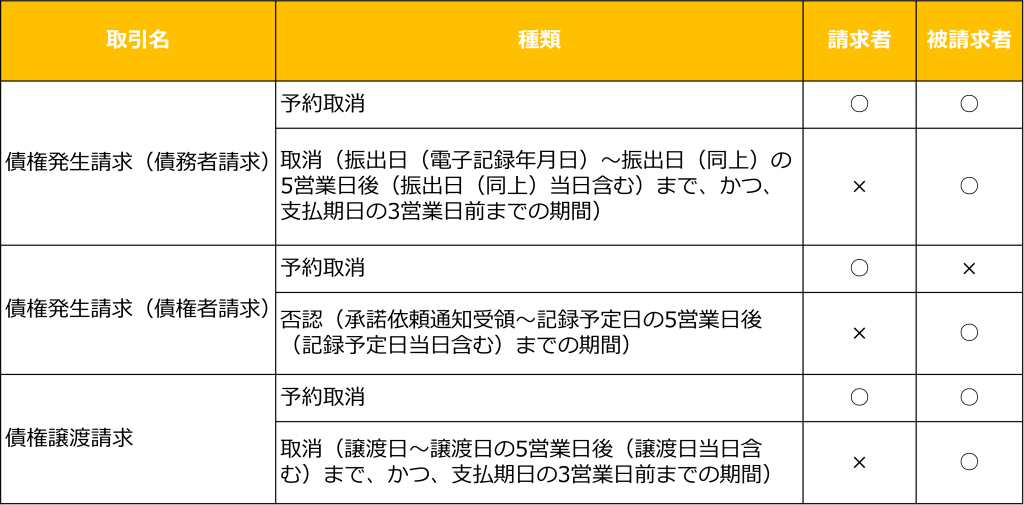
【操作手順】
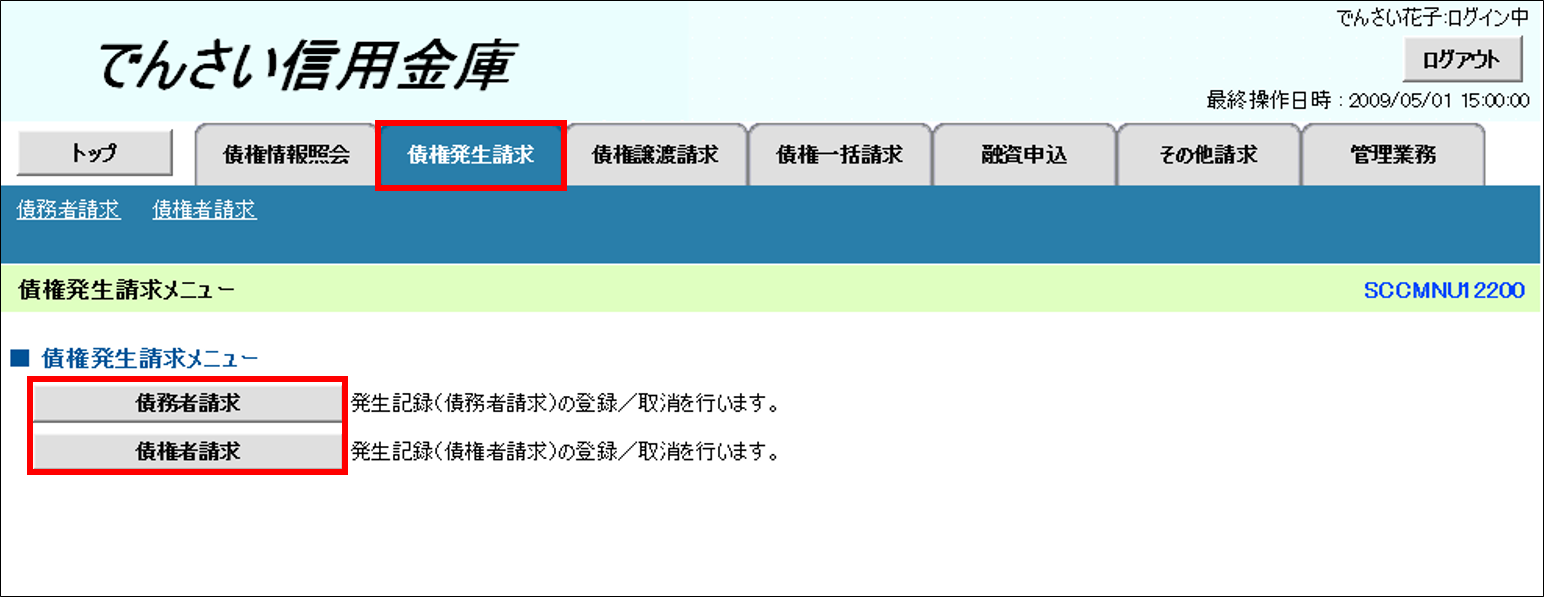
「債権発生請求メニュー」タブをクリックすると、債権発生請求メニューが表示されます。
請求する立場によりボタンの選択が異なるため、[債務者請求][債権者請求]いずれかのボタンをクリック
債権者請求方式にて取消す場合は→⑧へ
債務者請求方式は以下の手順を実施してください。
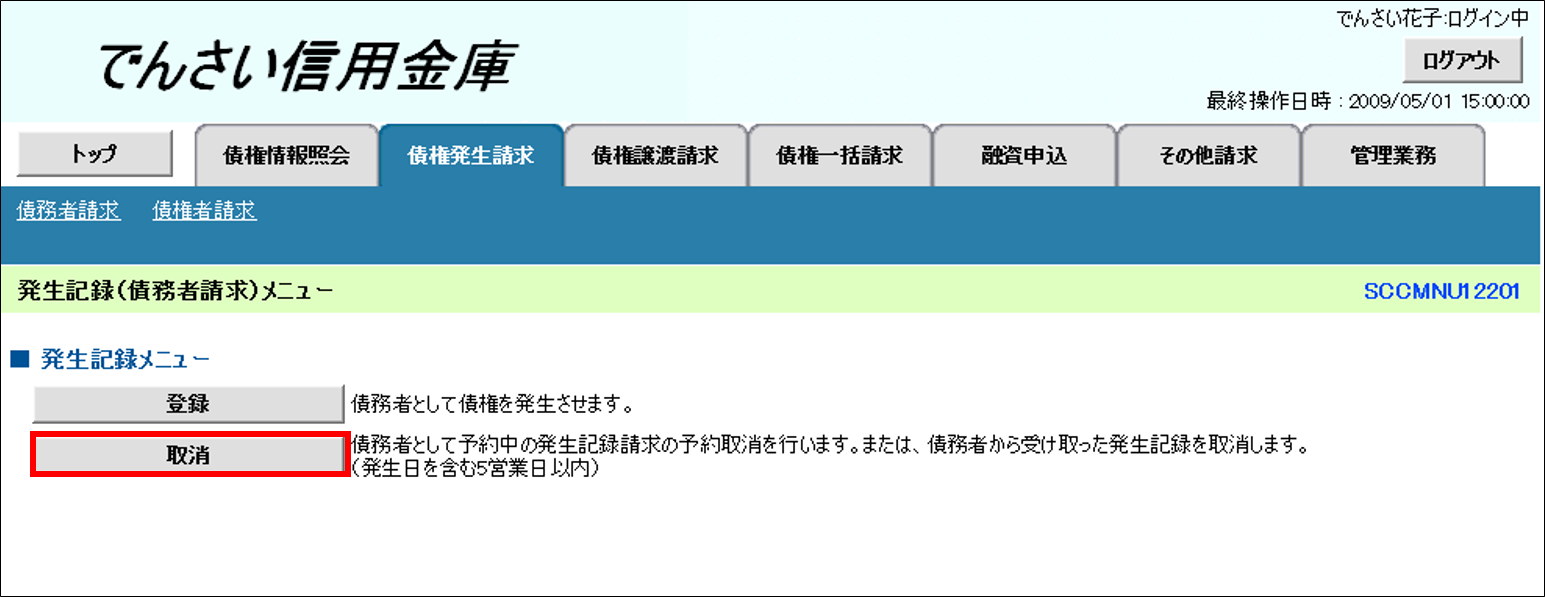
「発生記録(債務者請求)メニュー」画面が表示されます。
[取消]ボタンをクリック
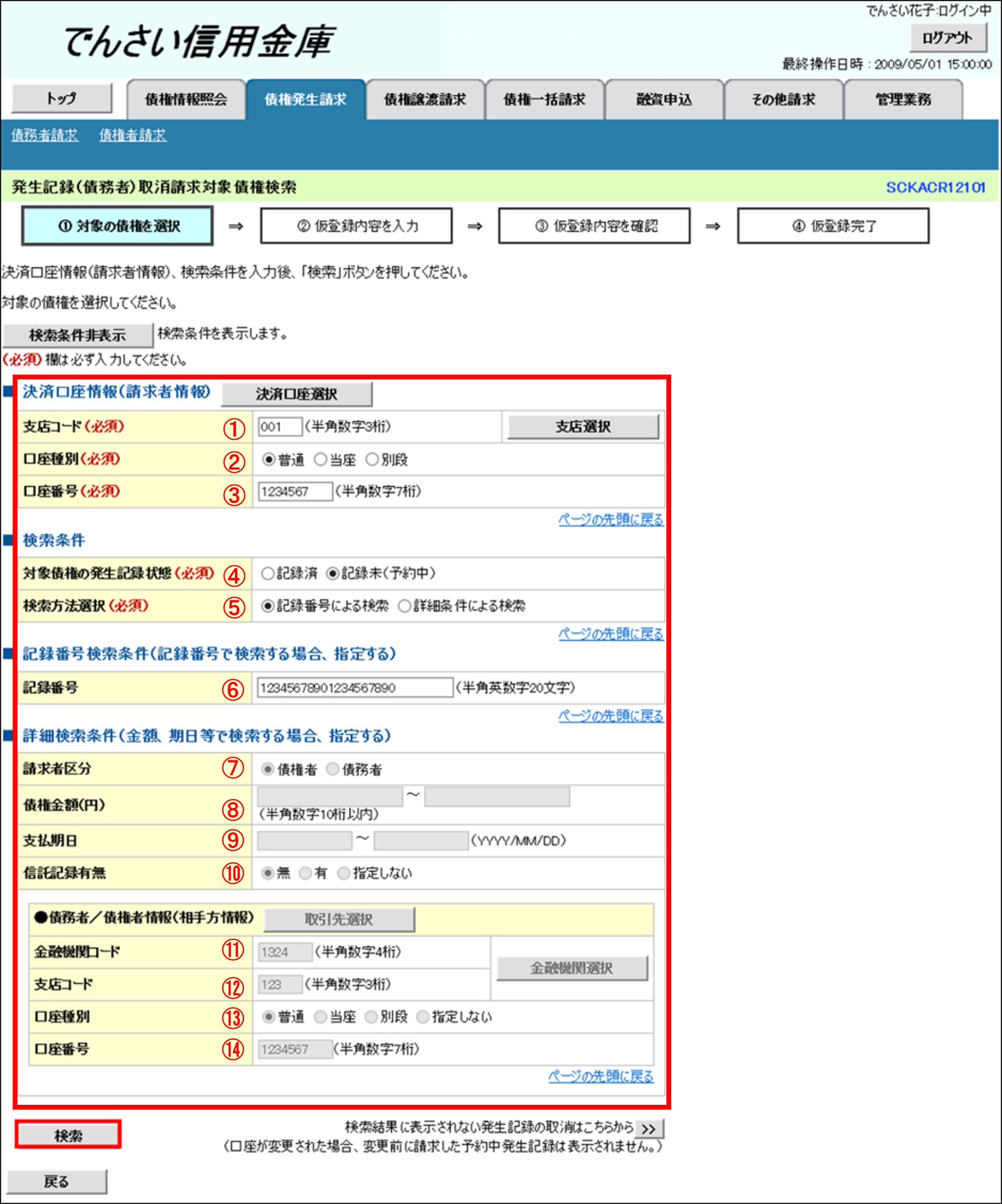
「発生記録(債務者)取消請求対象債権検索」画面が表示されます。
決済口座情報(請求者情報)、検索条件を入力のうえ、[検索]ボタンをクリック
■決済口座情報(請求者情報)について
[決済口座選択]ボタンをクリックし、取引に利用する決済口座を選択すると、支店コード、口座種別、口座番号が表示されます。
利用できる決済口座が1つのみの場合、口座は自動で設定されます。
■検索条件について 各入力項目については、こちらをご参照ください。
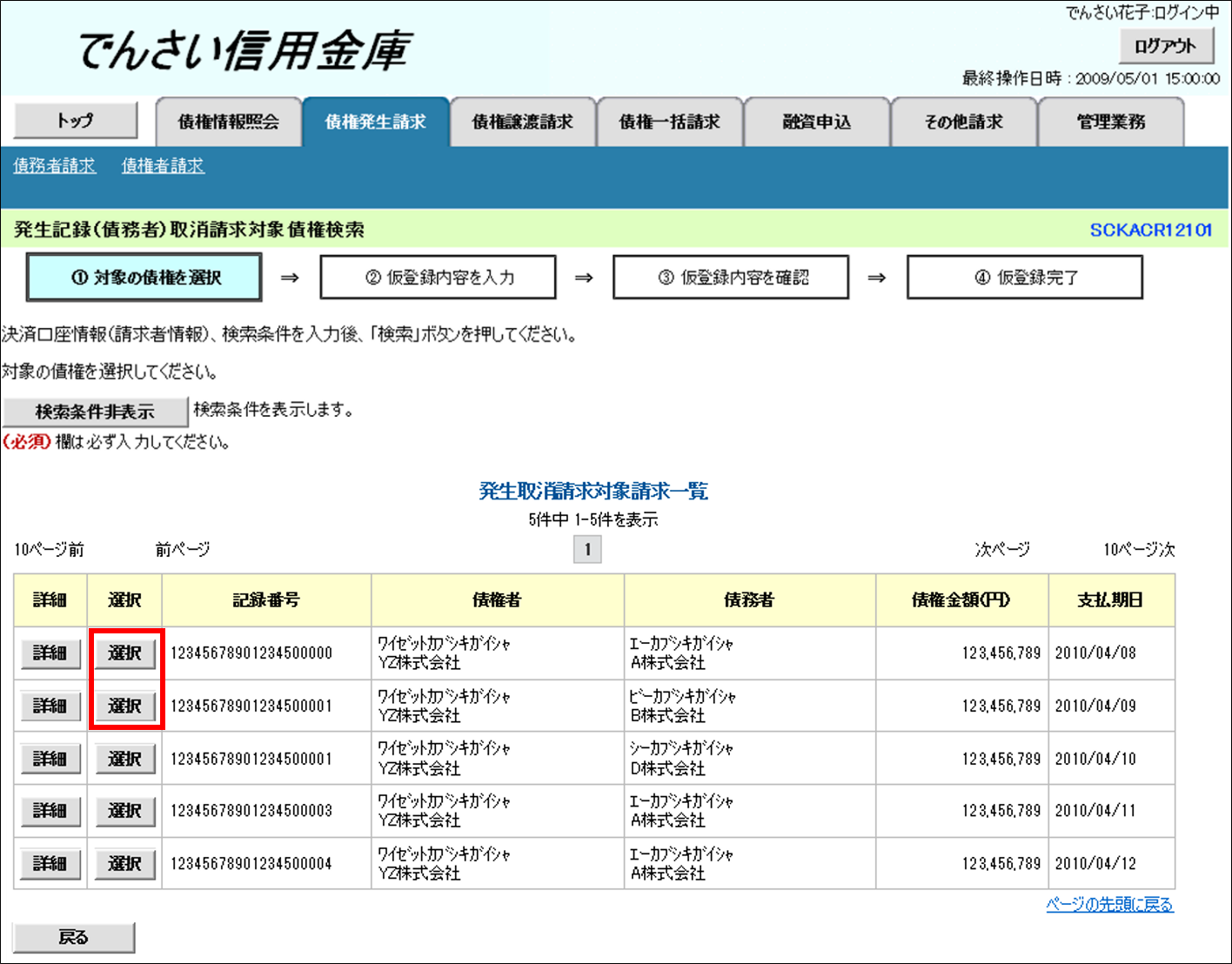
発生取消請求対象請求一覧が表示されます。
対象の取引の[選択]ボタンをクリック
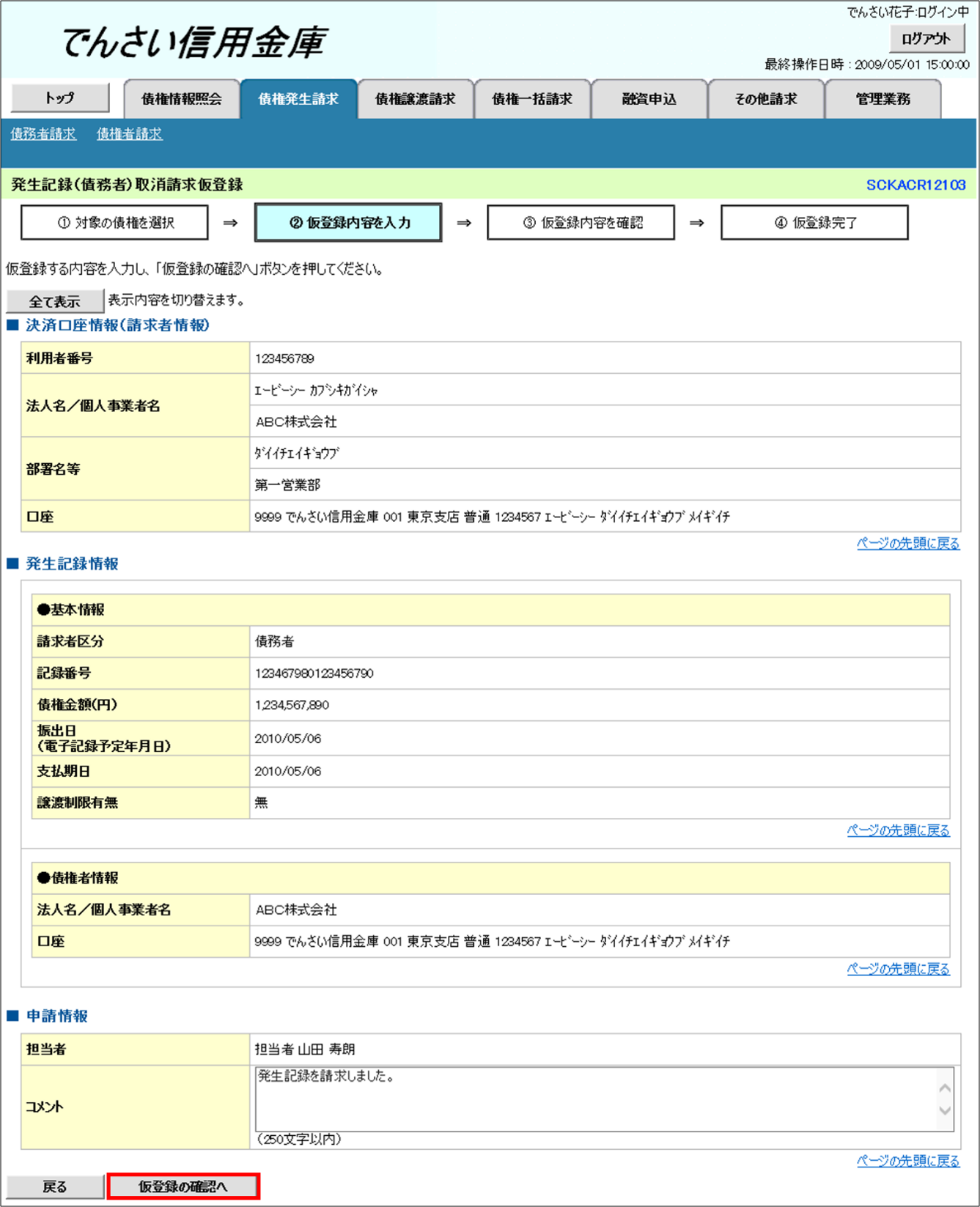
「発生記録(債務者)取消請求仮登録」画面が表示されます。
内容をご確認のうえ、[仮登録の確認へ]ボタンをクリック
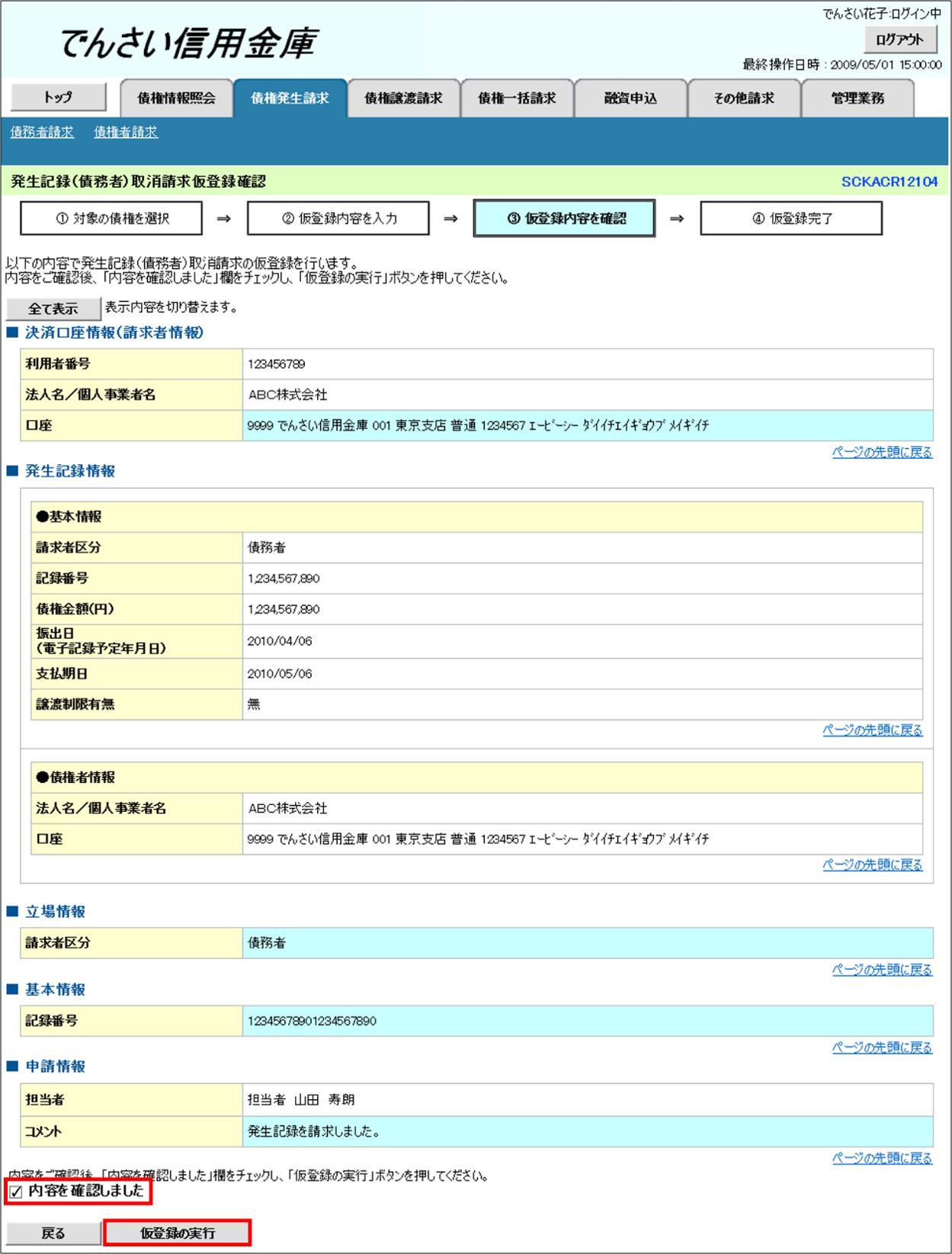
「発生記録(債務者)取消請求仮登録確認」画面が表示されます。
内容をご確認のうえ、「内容を確認しました」にチェックを入れ、[仮登録の実行]ボタンをクリック
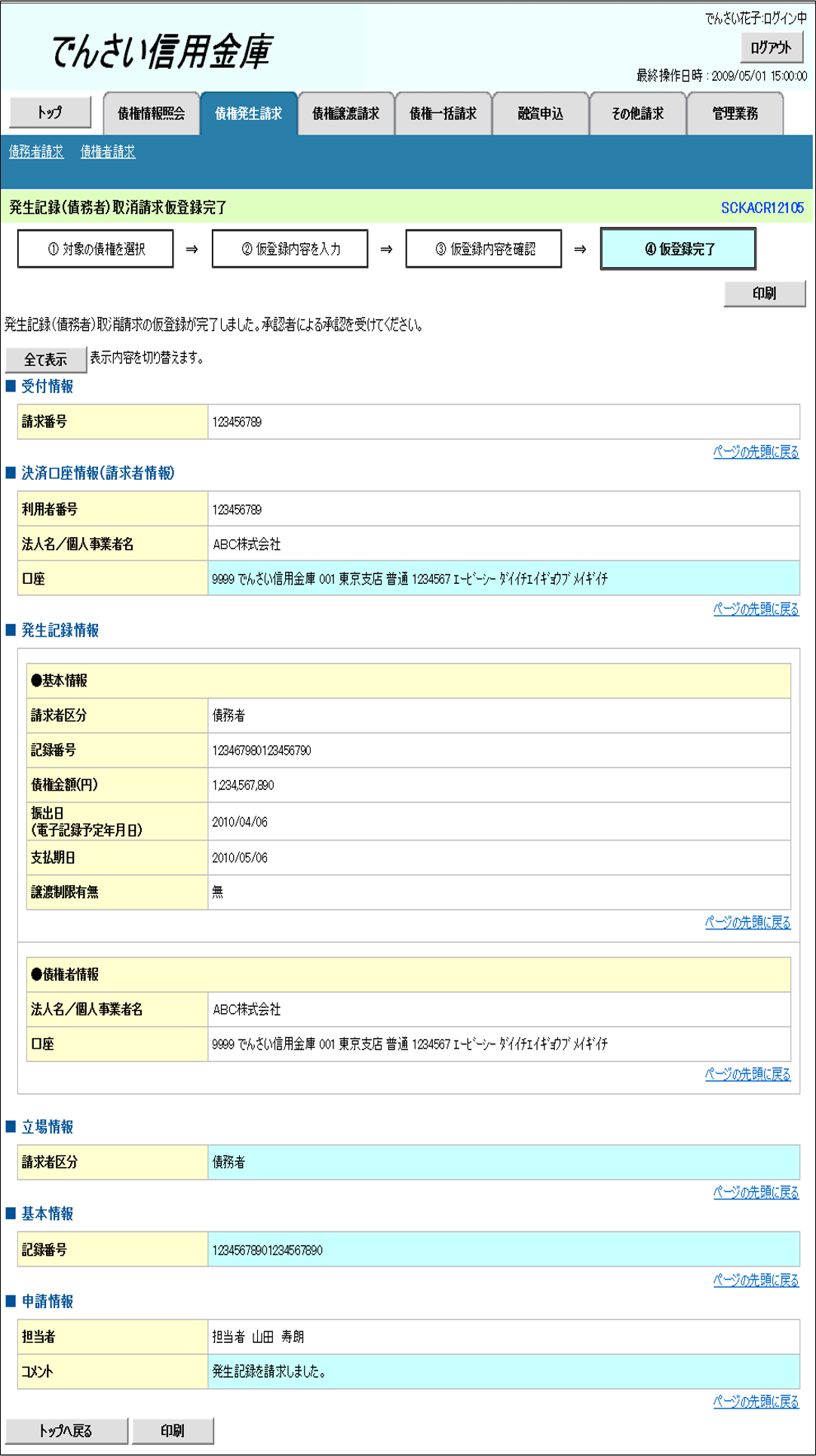
「発生記録(債務者)取消請求仮登録完了」画面が表示されます。
以上で発生記録(債務者)取消請求操作は完了です。
※取消は承認者の承認が完了することで成立します。
※発生記録の予約取消において、取消が完了したか否かを確認するには、通知メールの内容をご覧ください。
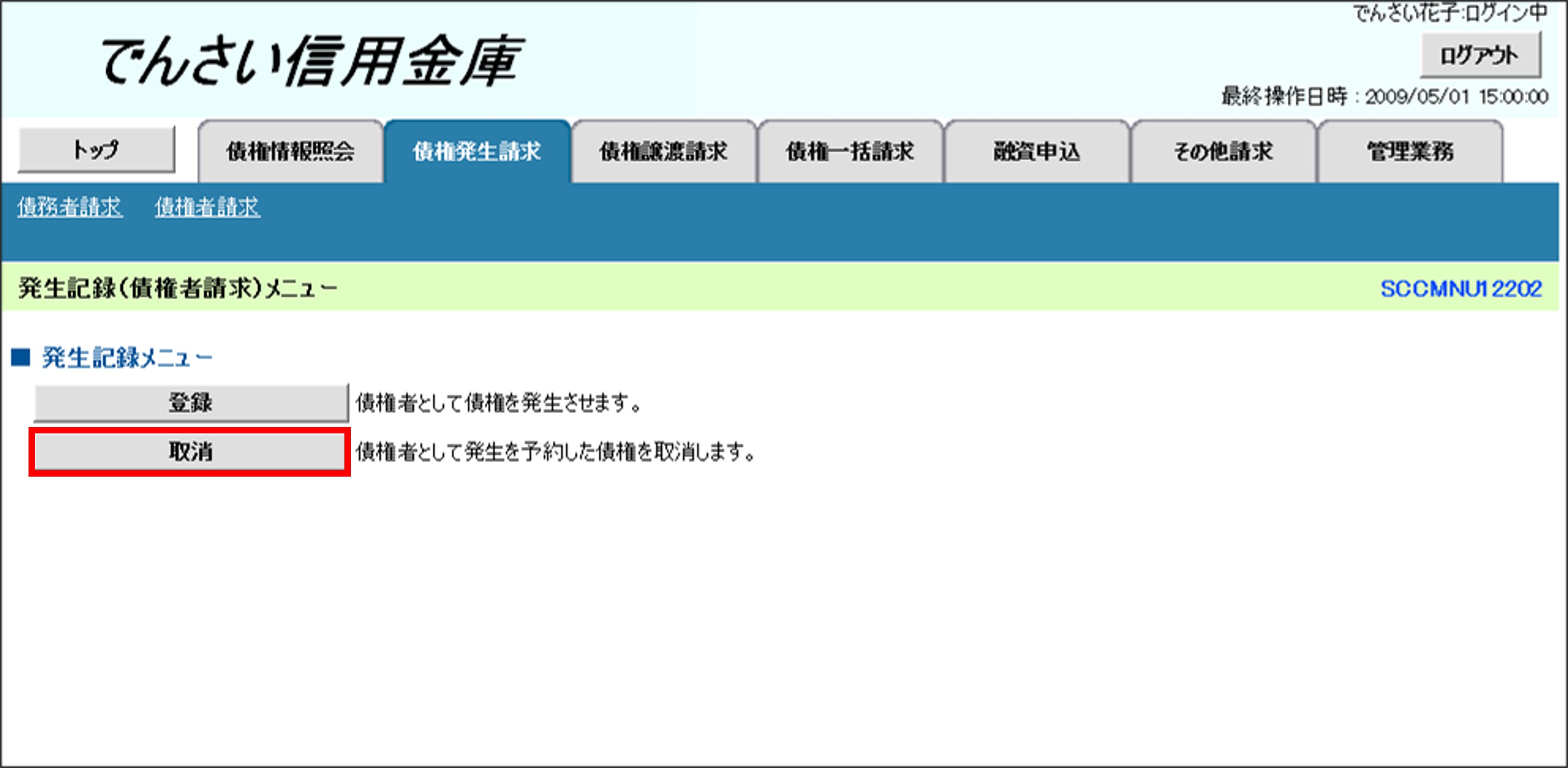
「発生記録(債権者請求)メニュー」画面が表示されます。
[取消]ボタンをクリック
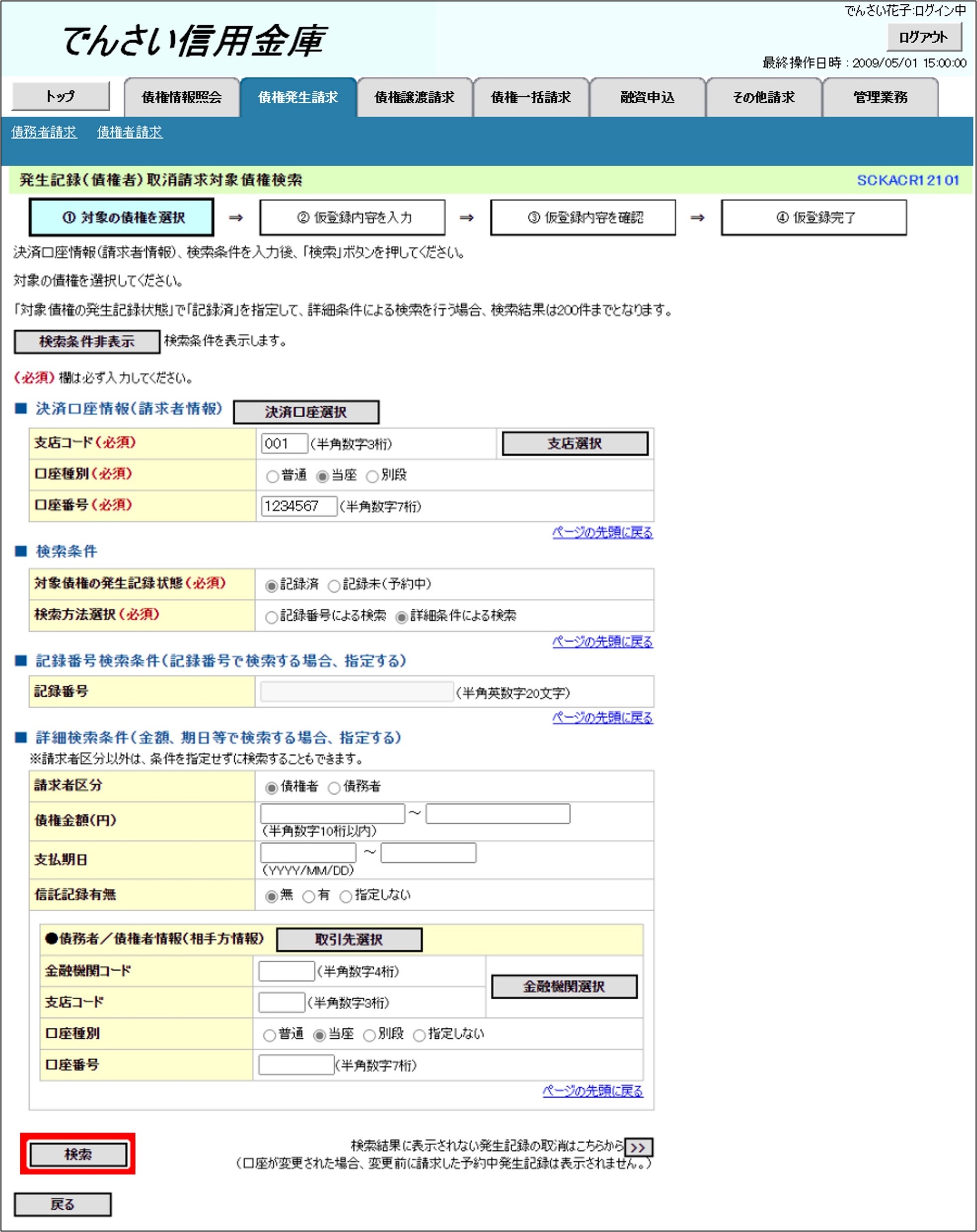
「発生記録(債権者)取消請求対象債権検索」画面が表示されます。
決済口座情報(請求者情報)、検索条件を入力のうえ、[検索]ボタンをクリック
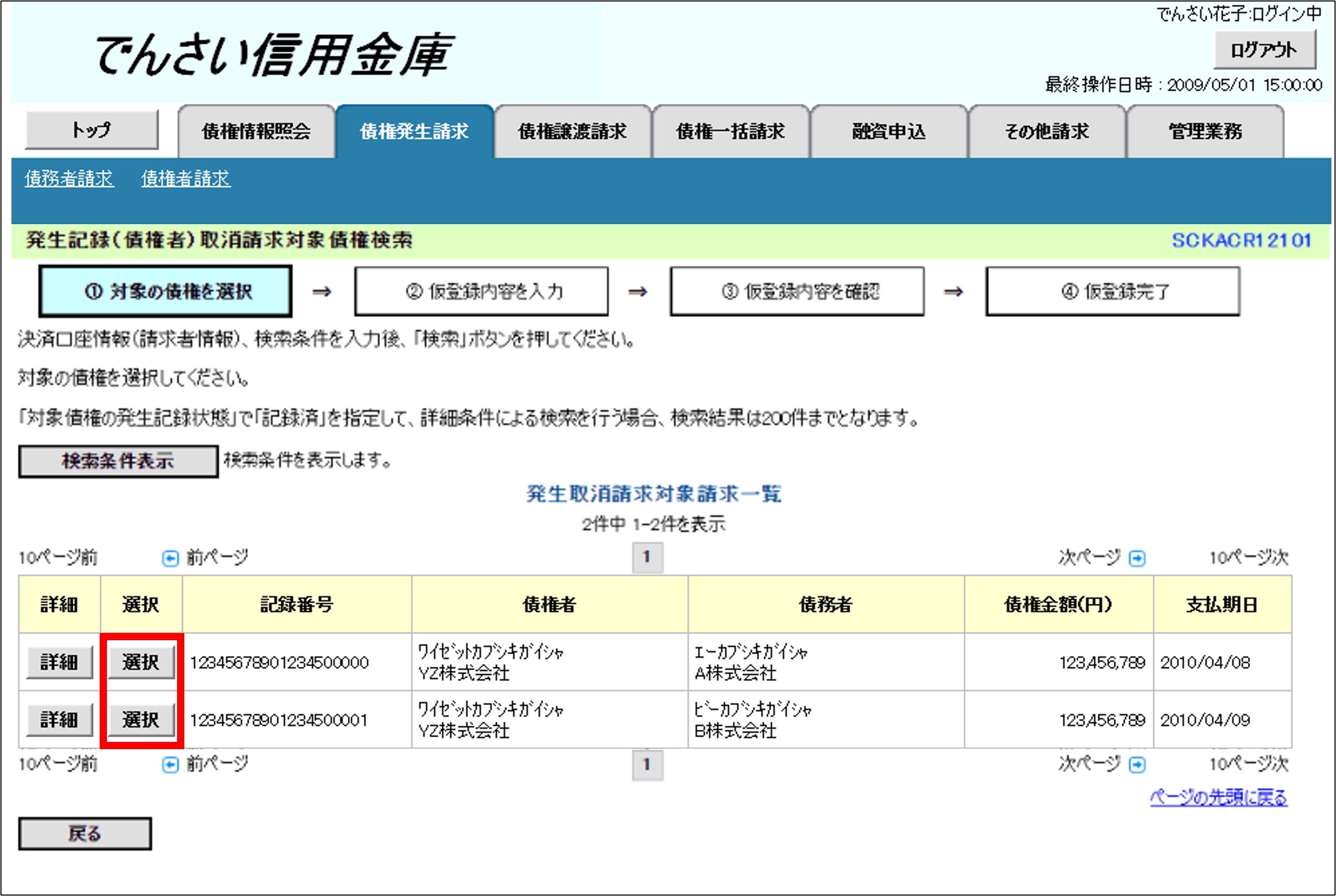
発生取消請求対象請求一覧が表示されます。
対象の取引の[選択]ボタンをクリック
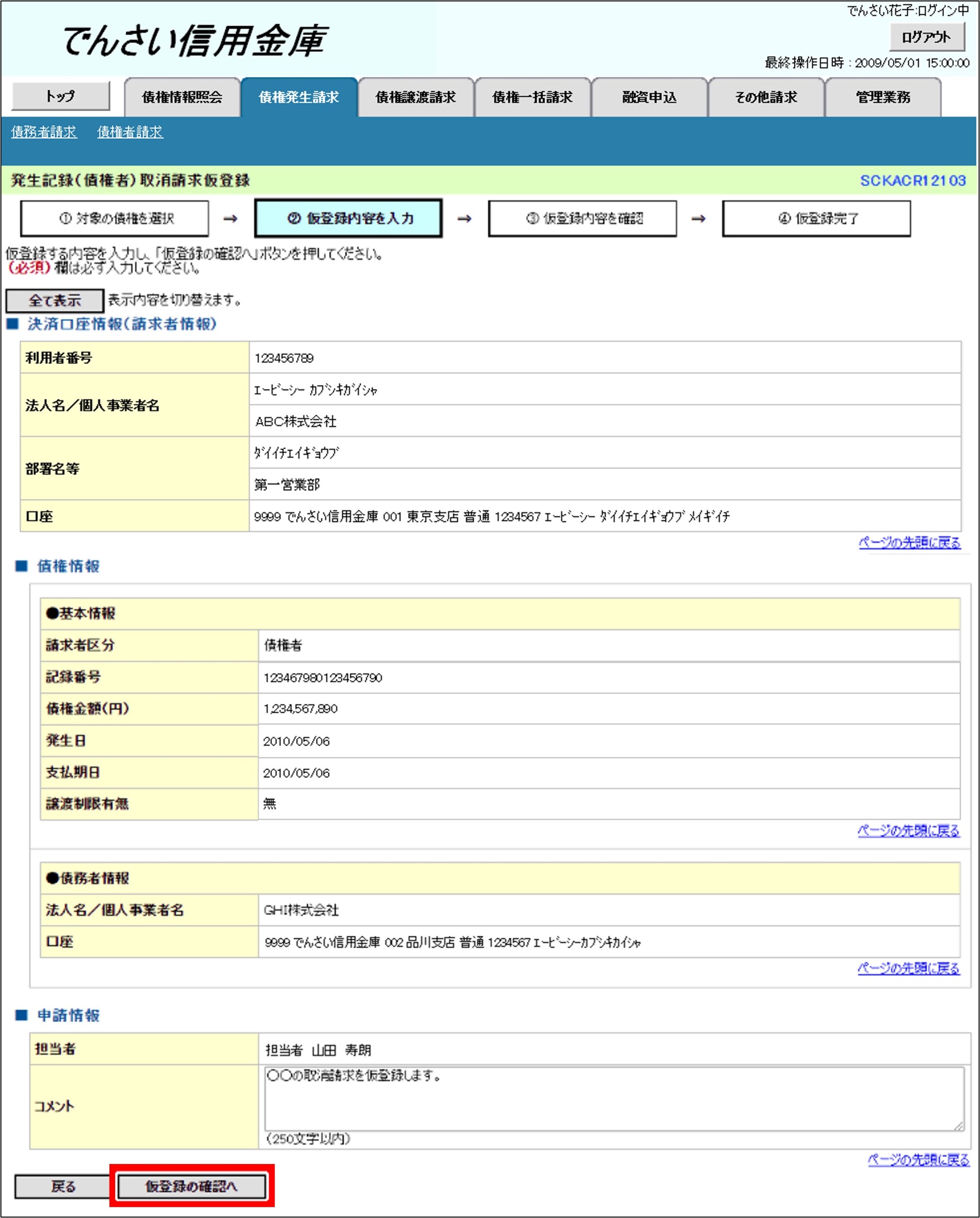
「発生記録(債権者)取消請求仮登録」画面が表示されます。
内容をご確認のうえ、[仮登録の確認へ]ボタンをクリック
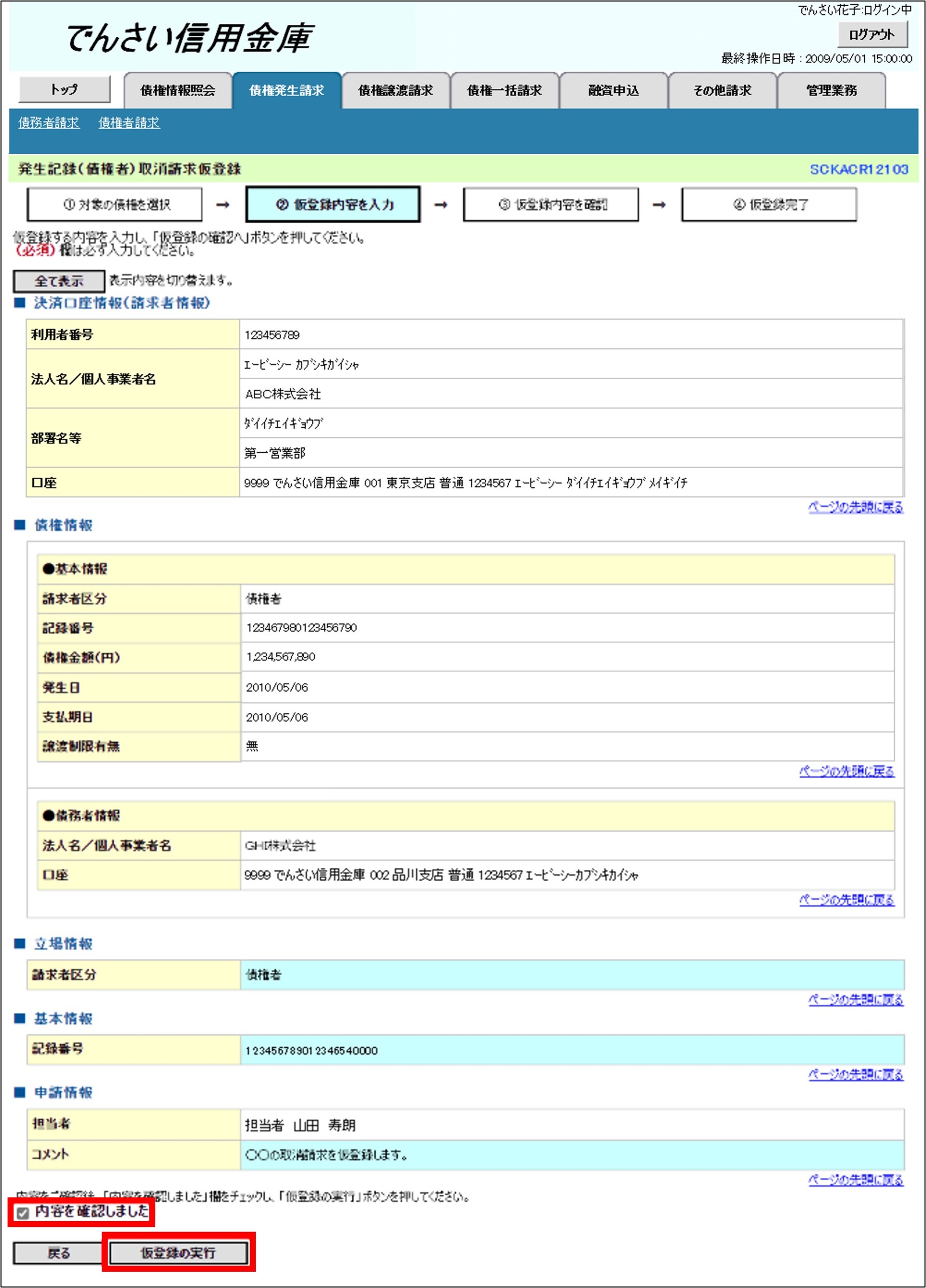
「発生記録(債権者)取消請求仮登録確認」画面が表示されます。
内容をご確認のうえ、「内容を確認しました」にチェックを入れ、[仮登録の実行]ボタンをクリック
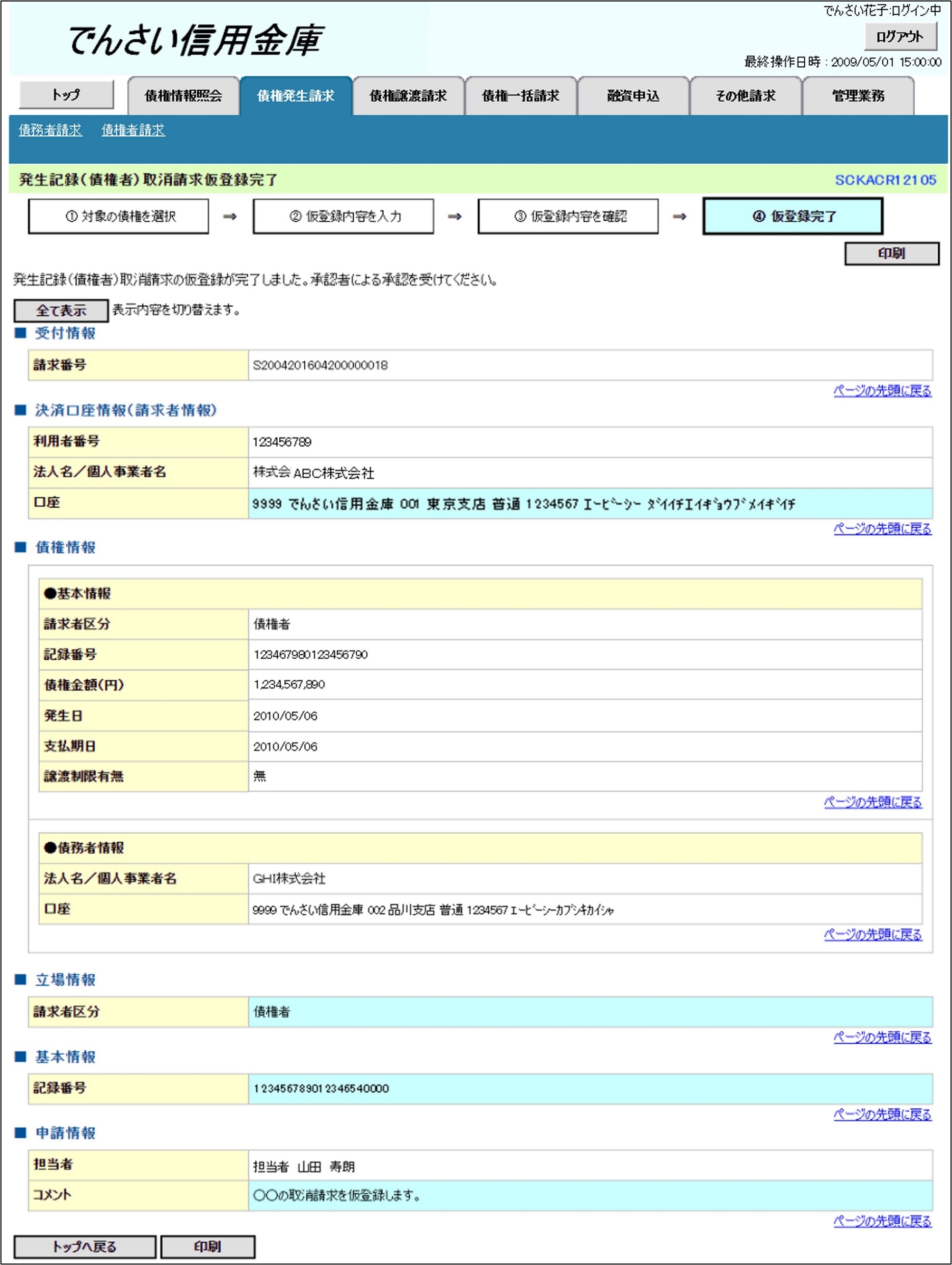
「発生記録(債権者)取消請求仮登録完了」画面が表示されます。
以上で発生記録(債権者)取消請求操作は完了です。
※取消は承認者の承認が完了することで成立します。
